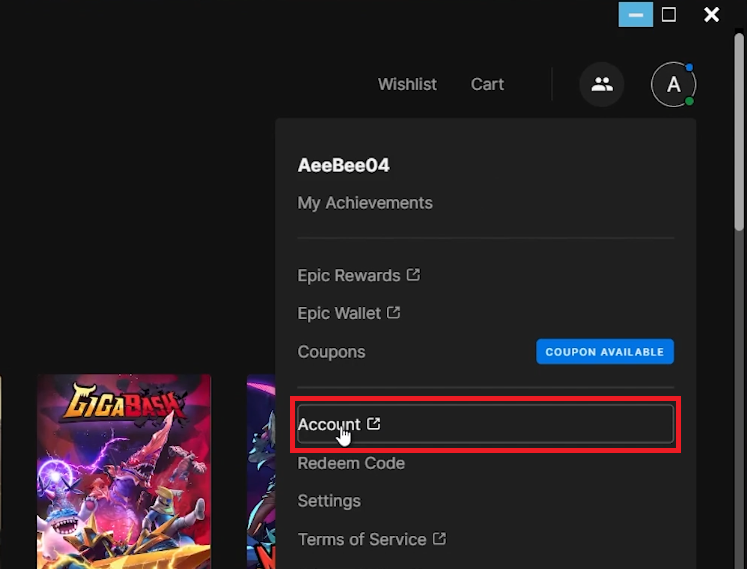Как изменить возраст учетной записи в Epic Games — Туториал
Вступление
Вам нужно изменить настройки своего возраста в Epic Games? Это руководство упрощает задачу. Независимо от того, ввели ли вы изначально неправильный возраст или хотите получить доступ к играм и функциям с ограничениями по возрасту, изменить свой возраст в Epic Games несложно. Мы проведем вас через весь процесс, от навигации по настройкам вашей учетной записи до настройки родительского контроля. Наше руководство идеально подходит для обеспечения соответствия вашего игрового опыта вашему фактическому возрасту и содержит четкие шаги по беспроблемному обновлению данных вашей учетной записи Epic Games.
Доступ к родительскому контролю в настройках учетной записи Epic Games
Изменение возрастных настроек в Epic Games
-
Откройте программу запуска Epic Games:
-
Запустите приложение Epic Games на своем ПК.
-
-
Получите доступ к настройкам учетной записи:
-
Щелкните значок своего профиля в правом верхнем углу.
-
Выберите «Учетная запись» в выпадающем меню.
-
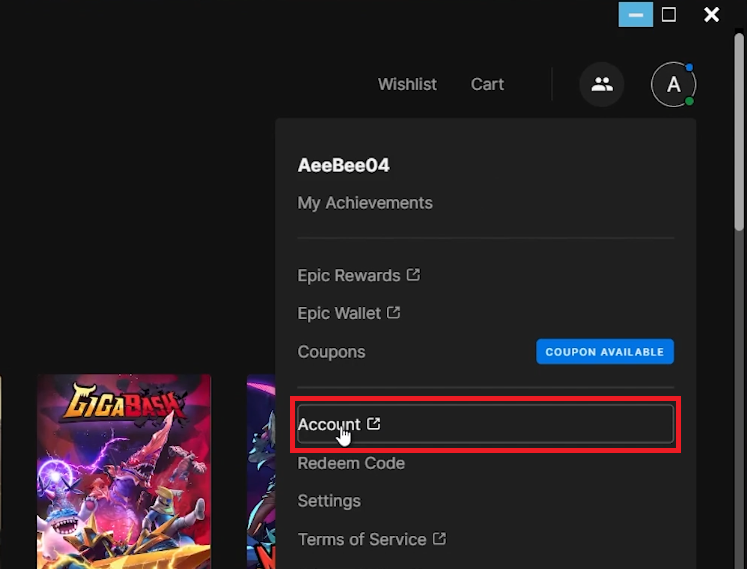
Учетная запись Epic Games
-
Перейдите к родительскому контролю:
-
В настройках учетной записи найдите раздел «Родительский контроль» на левой боковой панели.
-
Введите свой PIN-код для доступа к этим настройкам (или установите его, если вы делаете это впервые).
-
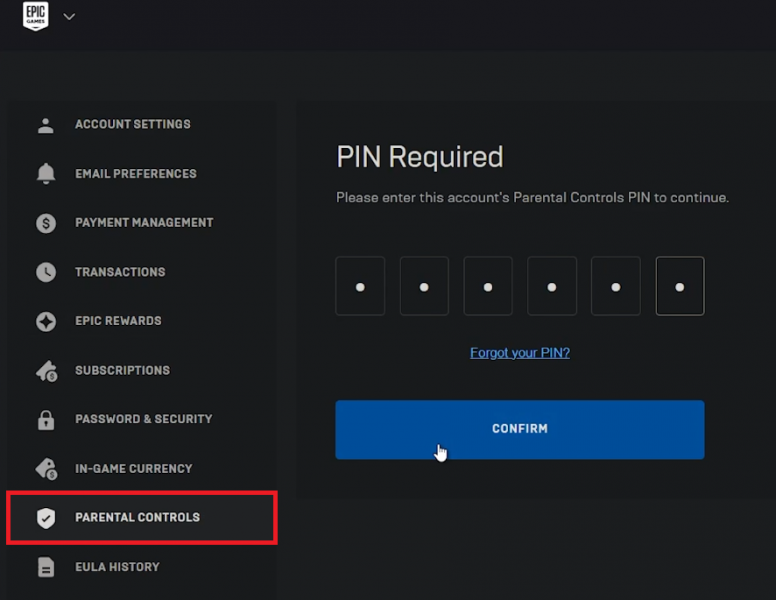
Настройки учетной записи Epic Games > Родительский контроль
Установка возрастных ограничений в учетной записи Epic Games
Создание PIN-кода для родительского контроля
-
Настройка при первом запуске:
-
Если вы делаете это впервые, вам потребуется создать 6-значный PIN-код для родительского контроля.
-
Настройка возрастных ограничений
-
Доступ к настройкам родительского контроля:
-
После установки PIN-кода перейдите на страницу настроек родительского контроля.
-
-
Измените ползунок возрастной диаграммы:
-
Найдите ползунок возрастной диаграммы для загрузки игр.
-
Установите ползунок в положение «Без рейтинга», чтобы снять все возрастные ограничения.
-
В качестве альтернативы, при необходимости установите определенное возрастное ограничение, например, 16+ или 18+.
-
Этот процесс позволяет вам настроить возрастной доступ к играм в Epic Games Store.
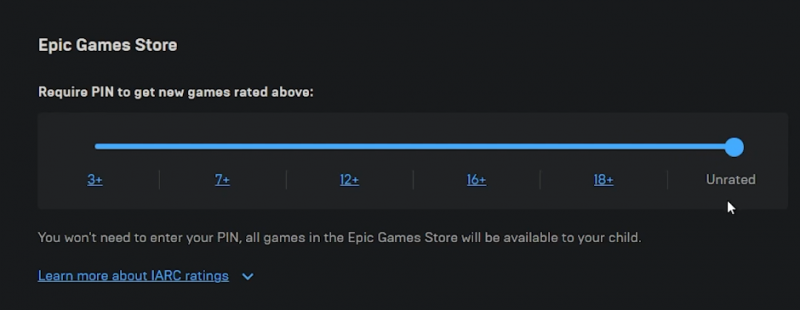
Измените возрастное ограничение Epic Games Store на неограниченное
-
Могу ли я изменить возраст, связанный с моей учетной записью Epic Games?
Да, вы можете изменить возрастные параметры своей учетной записи с помощью родительского контроля в настройках учетной записи Epic Games.
-
Как мне получить доступ к родительскому контролю в Epic Games?
Получите доступ к родительскому контролю, щелкнув значок своего профиля в панели запуска Epic Games и перейдя в раздел «Учетная запись», затем «Родительский контроль’.
-
Необходима ли настройка PIN-кода для изменения возрастных настроек?
Да, вам нужно будет ввести 6-значный PIN-код при первом доступе к родительскому контролю.
-
Как я могу снять возрастные ограничения для загрузки игр в Epic Games?
В разделе «Родительский контроль» с помощью ползунка «График возраста» установите рейтинг на «Без рейтинга», сняв все возрастные ограничения.
-
Могу ли я установить определенные возрастные ограничения для доступа к игре в своей учетной записи Epic Games?
Да, вы можете настроить ползунок возрастной диаграммы, чтобы установить определенные возрастные ограничения, например, 16+ или 18+ для загрузки игр.